의문
문제: 게임을 플레이하는 동안 No Dc Watermark를 수정하는 방법은 무엇입니까?
무작위로 화면의 왼쪽 상단 모서리에 "No DC" 워터마크가 표시됩니다. 도움이된다면 Nvidia RTX 2060 GPU를 사용하고 있습니다.
해결 답변
사용자는 몇 달 동안 화면 왼쪽 상단 모서리에 "No DC" 워터마크를 무작위로 받기 시작했습니다. 워터마크는 특정 응용 프로그램이 실행되는 즉시 나타나며 닫힐 때까지 사라지지 않습니다.
대부분의 경우는 다음과 같은 게임을 할 때 발생했습니다. 마인크래프트 또는 Runescape, Adobe 제품(예: 포토샵 또는 프리미어),[1] 블렌더 또는 Godot. 또한 일부 사용자는 다른 응용 프로그램을 사용할 때 워터마크가 때때로 "예 DC"로 전환되는 것을 알아차렸습니다.
많은 보고서에 따르면 처음에 나타나게 한 특별한 이벤트(적어도 눈에 띄는 이벤트)는 없었습니다. 하지만 경우에 따라 그래픽 카드를 RTX 3070과 같은 새 그래픽 카드로 교체한 직후에 문제가 발생했습니다. 이 기사에서는 게임을 하거나 다른 프로그램을 사용하는 동안 "No DC" 워터마크를 수정하는 방법에 대해 설명합니다.
결과적으로 문제는 Nvidia에 있으므로 Nvidia GPU를 사용하는 사람들이[2] 영향을 받다. 다양한 프로그램이나 게임을 사용할 때 이러한 "No DC" 워터마크가 표시되는 이유는 제어판 설정이 손상되었기 때문입니다. 이 문제는 그래픽 드라이버와도 관련이 있으므로 다시 설치하면 해결할 수 있습니다.
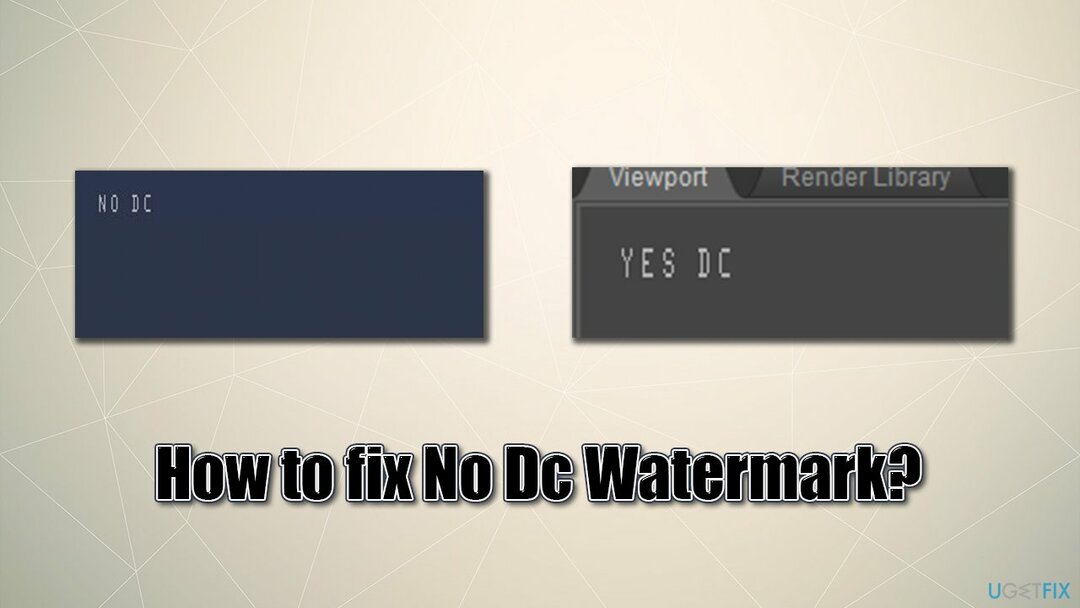
그럼에도 불구하고 "No DC" 워터마크를 수정하는 몇 가지 방법이 있으며 아래에서 해당 솔루션을 제공합니다. 시작하기 전에 Windows 운영 체제에 대한 깔끔한 도우미를 제공하고자 합니다.
이미지 변경맥 세탁기 X9. 이 도구는 컴퓨터의 유지 관리를 처리하고, 정크에서 벗어나고, 레지스트리를 수정합니다.[3] 문제, 브라우저 청소, 맬웨어 및 손상 제거 등.수정 1. Nvidia 제어판에서 설정 변경
손상된 시스템을 복구하려면 라이센스 버전을 구입해야 합니다. 이미지 변경 이미지 변경.
먼저 설정을 변경해 보겠습니다. 엔비디아 제어판:
- 열려있는 엔비디아 제어판
- 이동 3D 설정 > 3D 설정 관리
- 에서 전역 설정 탭, 표시될 때까지 아래로 스크롤 스레드 최적화 기입
- 설정이 로 설정된 경우 관습 또는 다른 것으로 전환하십시오. 자동 클릭 적용하다
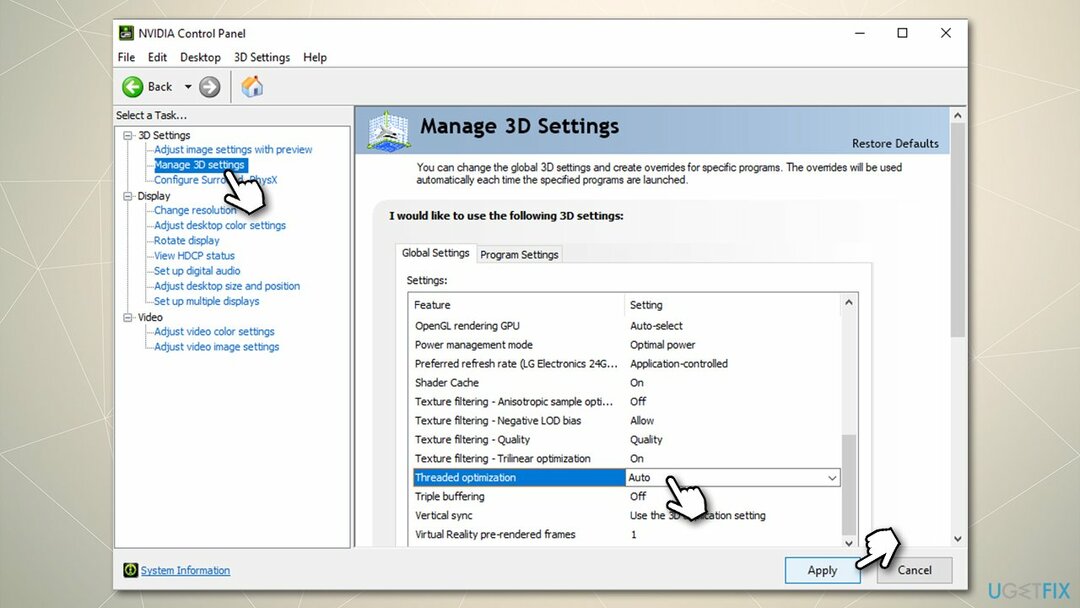
- 완료되면 패널을 닫고 재시작 당신의 PC.
또는 이전에 Nvidia 설정을 변경하여 "DC 없음" 워터마크가 표시되는 경우 설정을 기본값으로 복원할 수 있습니다.
- 열려있는 엔비디아 제어판
- 이동 3D 설정 > 3D 설정 관리
- 오른쪽 창에서 복원.
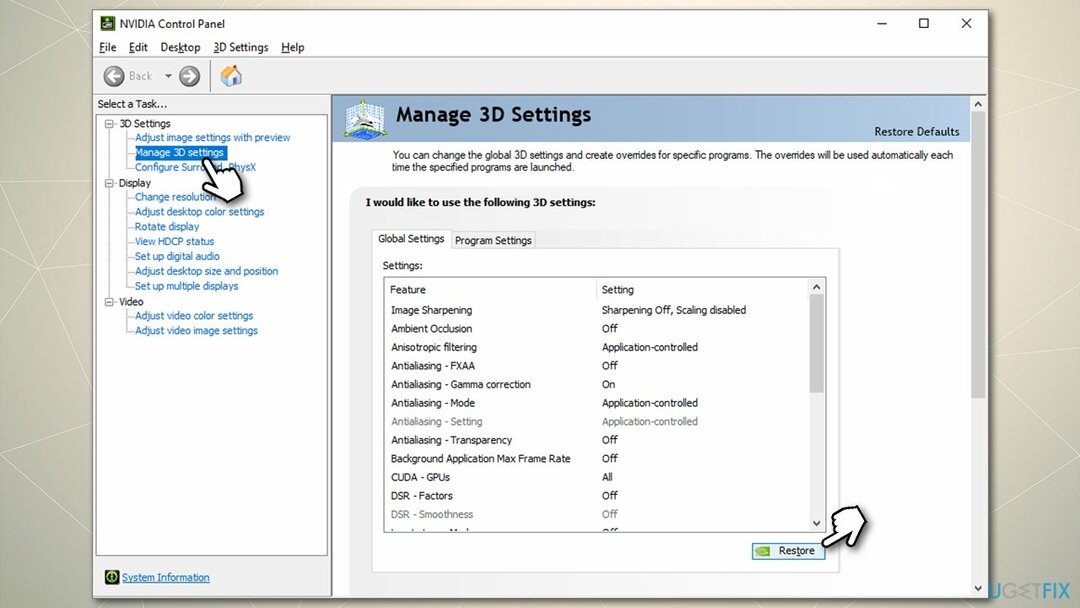
수정 2. Nvidia 폴더 내 nvdrssel.bin 파일 삭제
손상된 시스템을 복구하려면 라이센스 버전을 구입해야 합니다. 이미지 변경 이미지 변경.
1번 픽스 적용 후 워터마크가 사라졌다가 다시 나타났다는 분들이 계시더군요. 이 경우 다음 해결 방법을 진행하십시오.
- 누르다 승리 + E 탑 오픈 파일 탐색기
- 상단에서 보기 탭으로 이동합니다.
- 에 체크 숨겨진 항목 체크박스
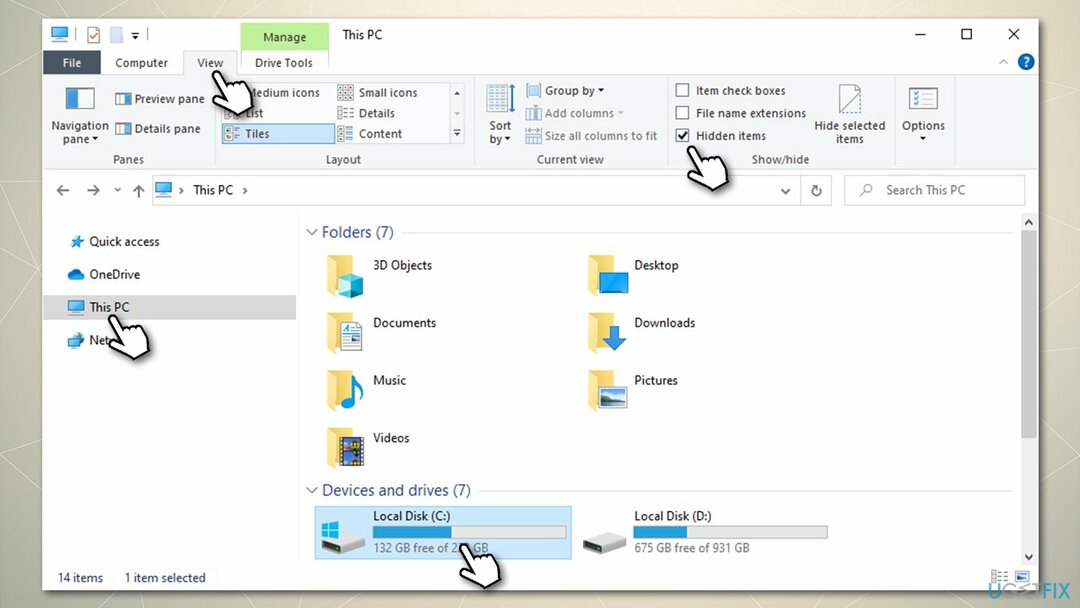
- 이제 클릭 이 PC 및 액세스 씨: 드라이브(앱 및 운영 체제에 사용하는 드라이브인 경우)
- 여기에서 로 이동 프로그램 데이터 > NVIDIA Corporation > Drs
- 마우스 오른쪽 버튼으로 클릭 nvdrssel.bin 파일을 선택하고 삭제, 그런 다음 휴지통을 비우십시오. 또는 nvdrssel.bin 한 번 누르고 쉬프트 + 델 당신의 키보드에.
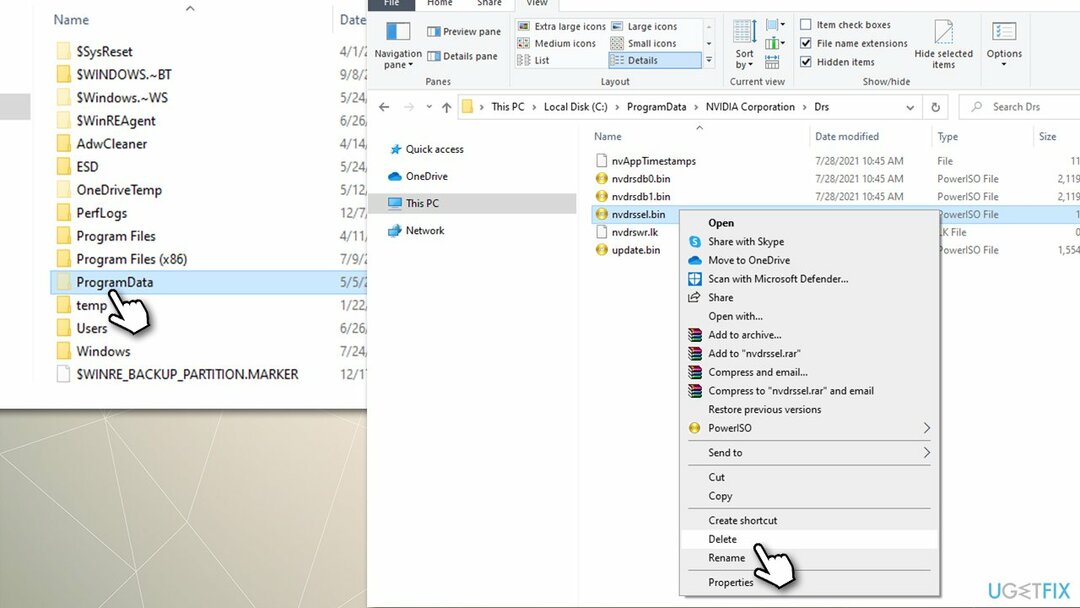
수정 3. GPU 드라이버 재설치
손상된 시스템을 복구하려면 라이센스 버전을 구입해야 합니다. 이미지 변경 이미지 변경.
경우에 따라 사용자는 위의 수정 사항을 적용한 후에도 "No DC" 워터마크를 제거하지 못할 수 있습니다. 이 경우 다음을 수행하는 것이 좋습니다. Nvidia 드라이버 새로 설치.
시스템에서 모든 Nvidia 항목을 제거한 후에는 제조업체의 웹사이트를 방문하여 거기에서 최신 드라이버를 다운로드하십시오(GPU 드라이버에 대해 장치 관리자를 사용하는 것은 최적이 아닙니다. 최소). 그러나 특히 어떤 그래픽 카드를 사용하고 있는지 확실하지 않은 경우 약간 혼란스러울 수 있습니다. 이 경우 자동 드라이버 업데이트 프로그램을 사용할 수 있습니다. 드라이버 수정 – 또한 미래의 드라이버 문제로부터 당신을 구하기 위해 백업을 준비할 수 있습니다.
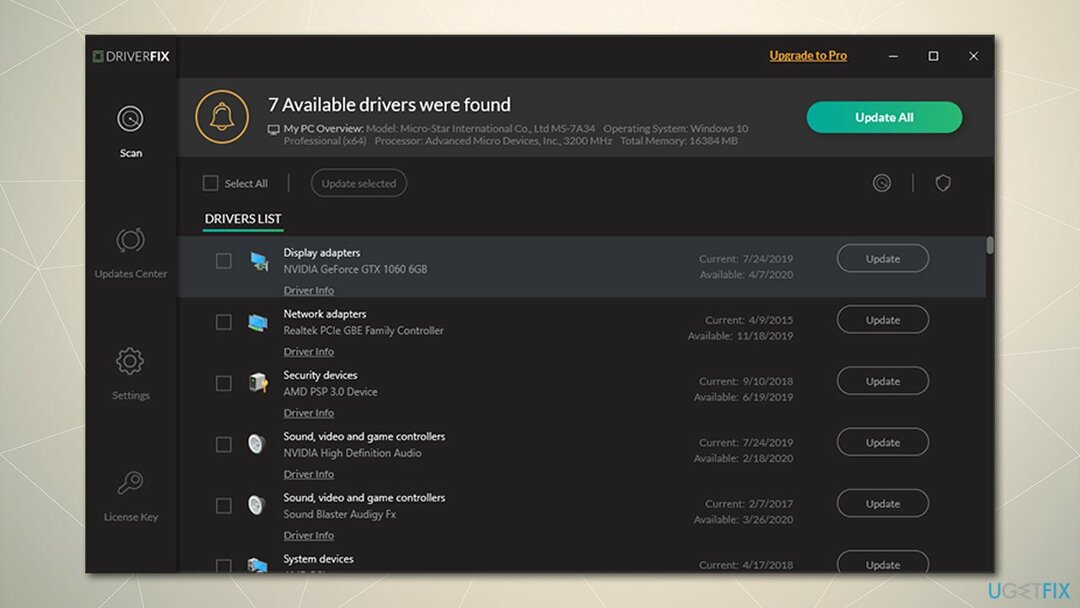
자동으로 오류 복구
ugetfix.com 팀은 사용자가 오류를 제거하기 위한 최상의 솔루션을 찾도록 돕기 위해 최선을 다하고 있습니다. 수동 수리 기술로 어려움을 겪고 싶지 않다면 자동 소프트웨어를 사용하십시오. 모든 권장 제품은 당사 전문가의 테스트 및 승인을 거쳤습니다. 오류를 수정하는 데 사용할 수 있는 도구는 다음과 같습니다.
권하다
지금 그것을 할!
수정 다운로드행복
보장하다
지금 그것을 할!
수정 다운로드행복
보장하다
Reimage를 사용하여 오류를 수정하지 못한 경우 지원 팀에 도움을 요청하십시오. 귀하의 문제에 대해 알아야 한다고 생각하는 모든 세부 정보를 알려주십시오.
특허 받은 이 수리 프로세스는 사용자 컴퓨터에서 손상되거나 누락된 파일을 대체할 수 있는 2,500만 개의 구성 요소 데이터베이스를 사용합니다.
손상된 시스템을 복구하려면 라이센스 버전을 구입해야 합니다. 이미지 변경 맬웨어 제거 도구.

완전히 익명을 유지하고 ISP와 정부가 감시 당신에, 당신은 고용해야 개인 인터넷 액세스 VPN. 모든 정보를 암호화하여 완전히 익명으로 유지하면서 인터넷에 연결할 수 있고 추적기, 광고 및 악성 콘텐츠를 방지할 수 있습니다. 가장 중요한 것은 NSA 및 기타 정부 기관이 뒤에서 수행하는 불법 감시 활동을 중단하는 것입니다.
컴퓨터를 사용하는 동안 예상치 못한 상황이 언제든지 발생할 수 있습니다. 정전으로 인해 컴퓨터가 꺼지거나, 죽음의 블루 스크린(BSoD)이 발생할 수 있습니다. 또는 잠시 자리를 비웠을 때 임의의 Windows 업데이트가 컴퓨터에 발생할 수 있습니다. 분. 결과적으로 학업, 중요한 문서 및 기타 데이터가 손실될 수 있습니다. 에게 다시 덮다 손실된 파일, 당신은 사용할 수 있습니다 데이터 복구 프로 – 하드 드라이브에서 아직 사용할 수 있는 파일의 복사본을 검색하여 빠르게 검색합니다.